wps PPT動(dòng)畫效果添加聲音的方法
時(shí)間:2023-01-29 09:32:32作者:極光下載站人氣:1230
平時(shí)當(dāng)我們需要修改別人發(fā)來的PPT文檔的話,一般大家都選擇的是wps這款軟件來修改,我們在使用WPS PPT制作幻燈片的同時(shí),也需要對WPS PPT中的功能有一定的了解,這樣才能順利制作出自己想要的一個(gè)幻燈片內(nèi)容,比如想要給幻燈片中的文字添加一個(gè)動(dòng)畫效果,并且想要給動(dòng)畫效果設(shè)置一個(gè)聲音,當(dāng)文字顯示的時(shí)候,就會(huì)有一個(gè)動(dòng)畫效果的聲音出來,但是有的小伙伴并不知道怎么設(shè)置動(dòng)畫聲音,因此無法制作出自己想要的一個(gè)幻燈片內(nèi)容效果,其實(shí)是很簡單的,我們可以在動(dòng)畫窗格中進(jìn)行設(shè)置,具體的操作方法小編已經(jīng)整理好了,如果你感興趣的話可以和小編一起來看看方法教程。
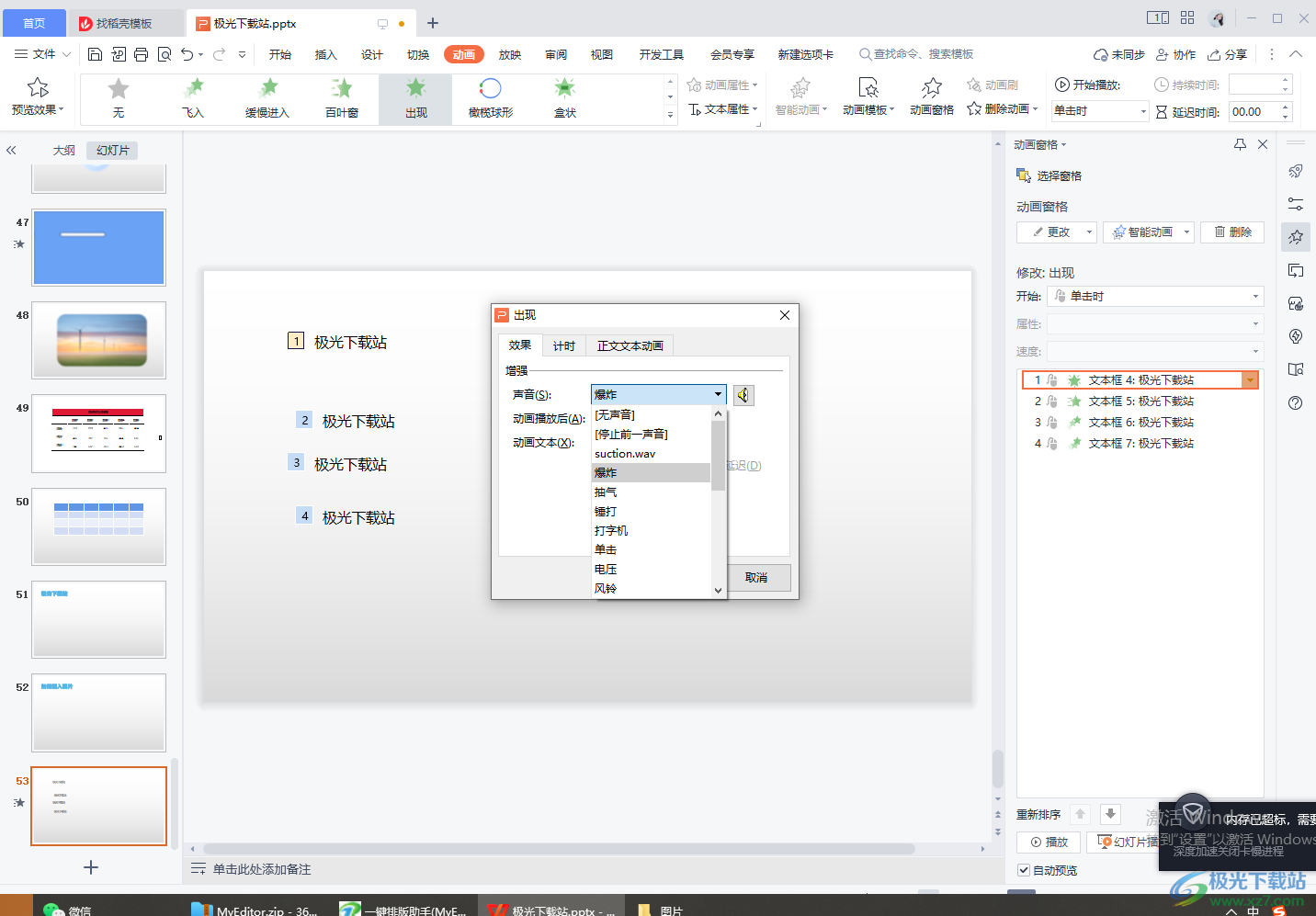
方法步驟
1.將需要設(shè)置動(dòng)畫效果的幻燈片打開,將內(nèi)容依次選中,然后在上方的【動(dòng)畫】選項(xiàng)下選擇自己想要設(shè)置的動(dòng)畫效果,如圖所示。
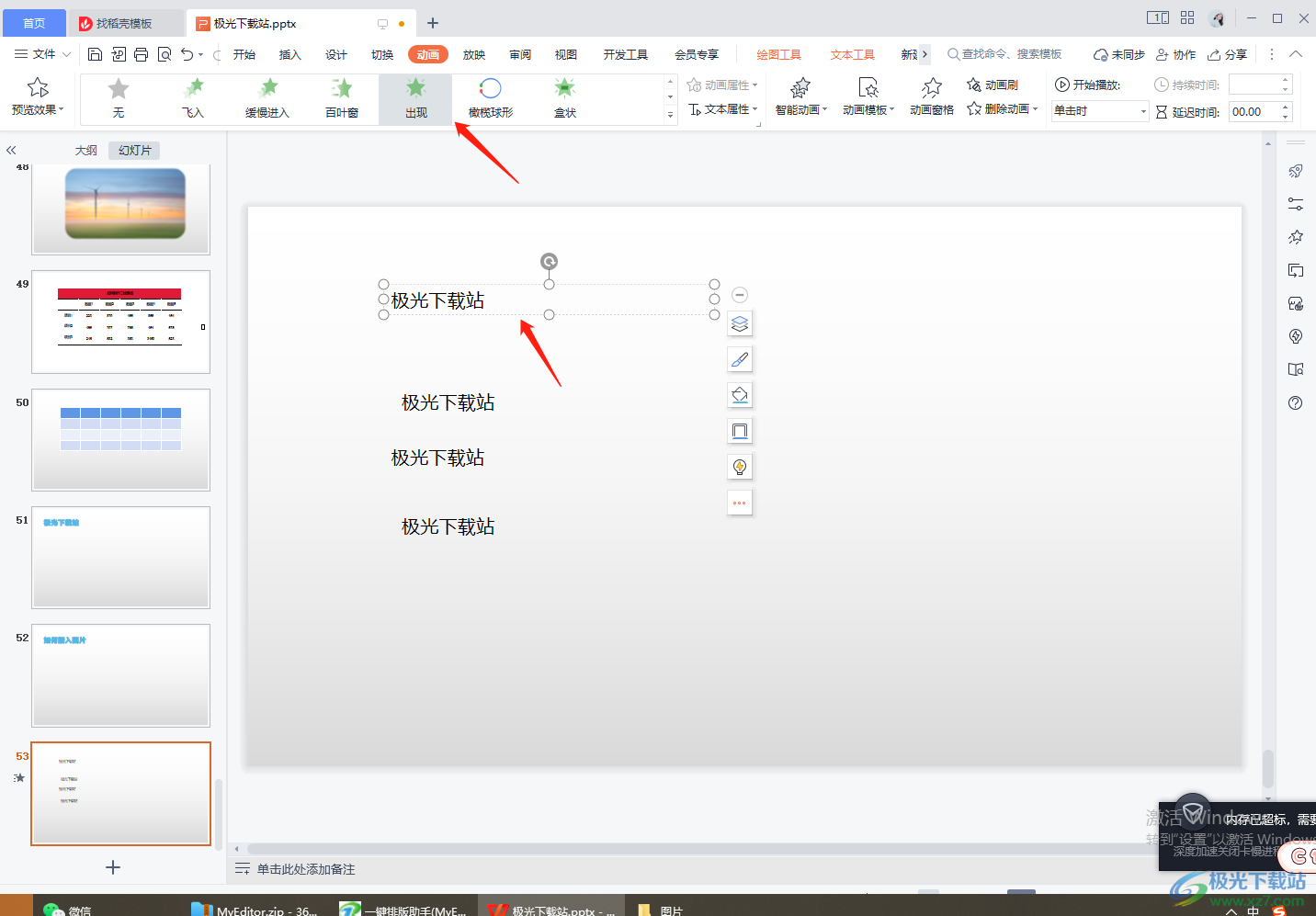
2.接著你將【動(dòng)畫效果】工具欄中的【動(dòng)畫窗格】點(diǎn)擊一下,你就會(huì)看到你在該幻燈片中設(shè)置的動(dòng)畫效果的一個(gè)播放順序,文字前面的數(shù)字就是自己設(shè)置的一個(gè)動(dòng)畫效果的播放順序。
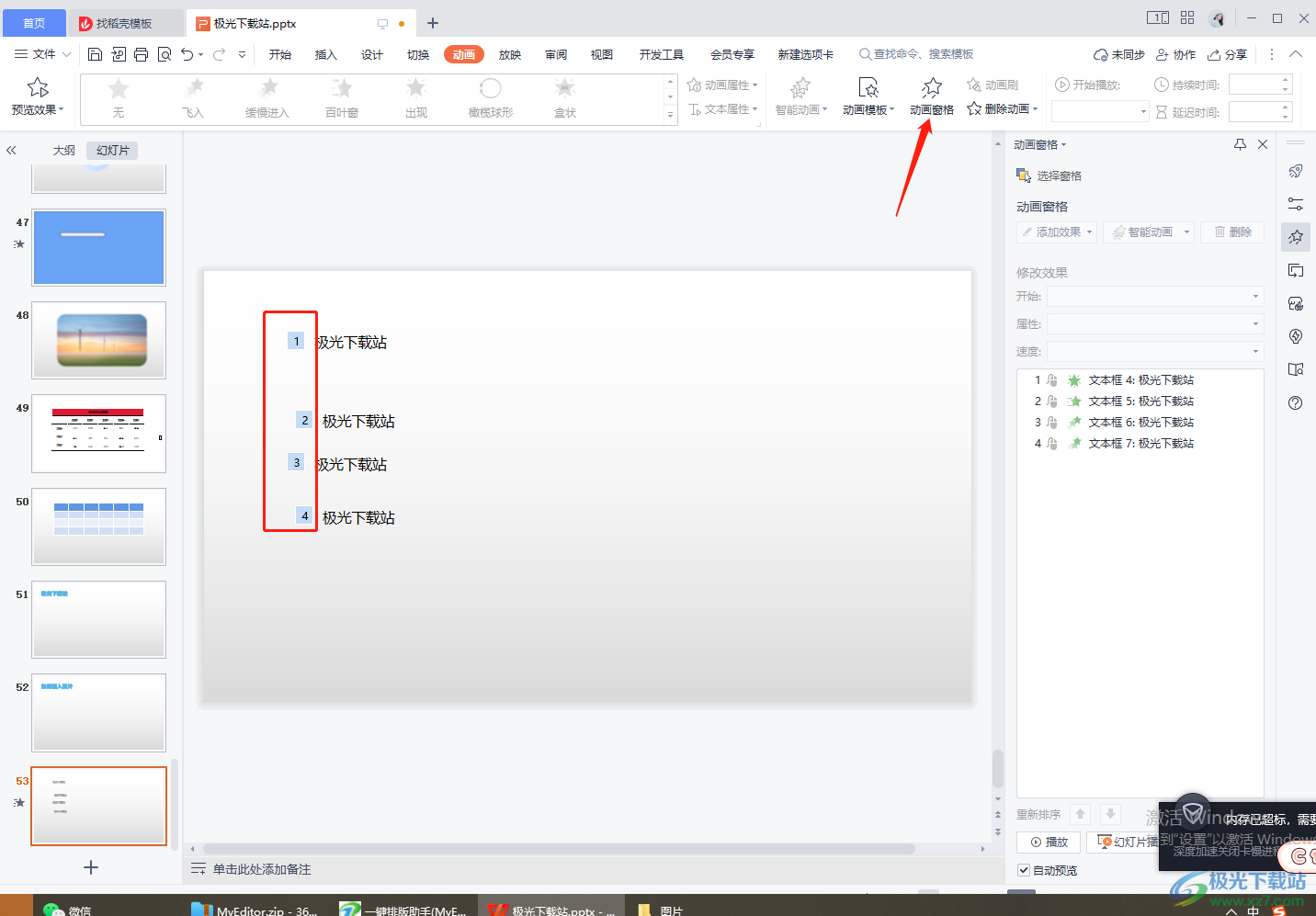
3.然后在右側(cè)將你想要設(shè)置動(dòng)畫聲音的動(dòng)畫效果的下拉按鈕點(diǎn)擊一下,左側(cè)相對應(yīng)的動(dòng)畫效果的數(shù)字就會(huì)變成黃色,如圖所示。
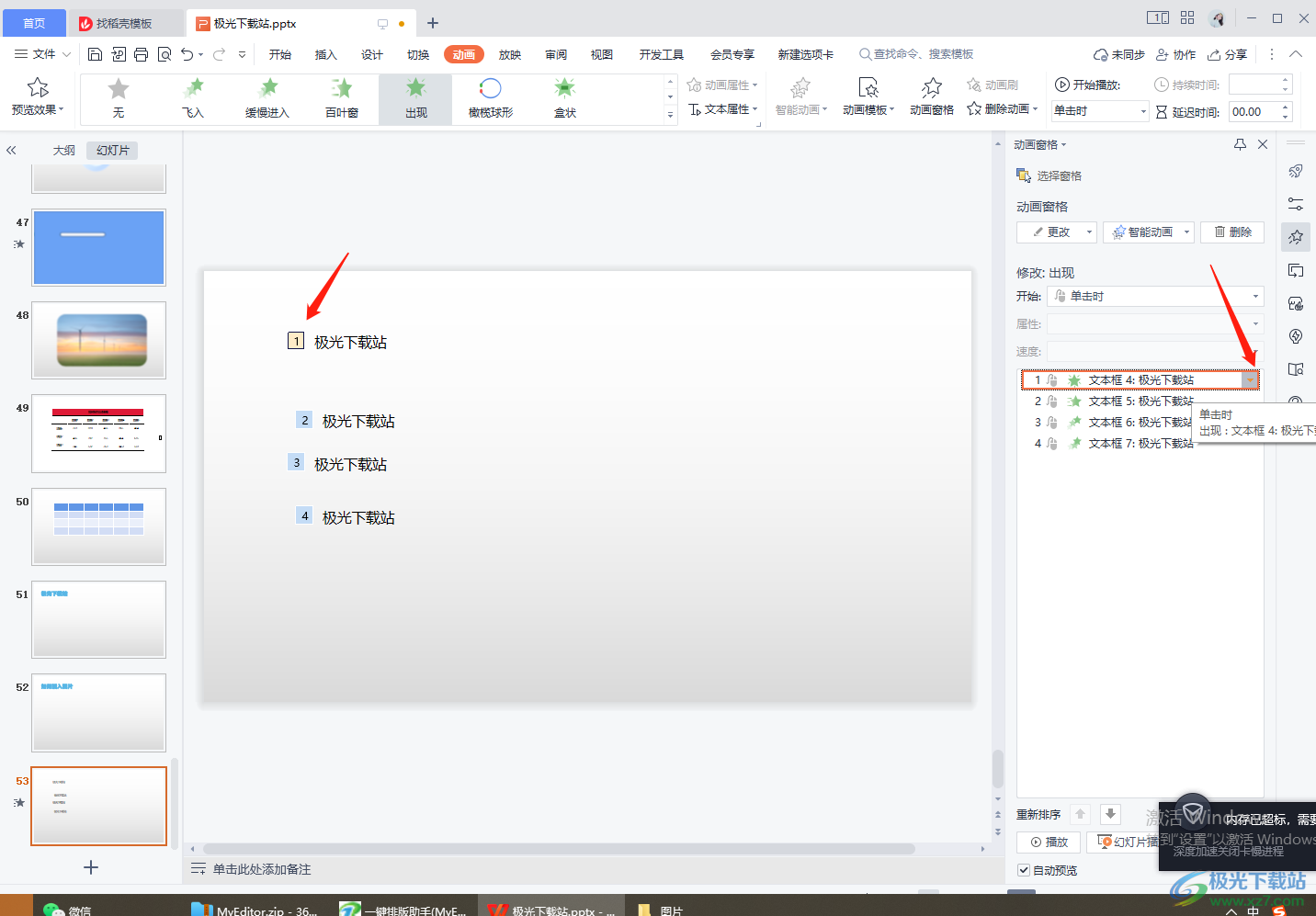
4.當(dāng)我們將下拉按鈕點(diǎn)擊之后,你就會(huì)看到有一個(gè)下拉選項(xiàng)彈出,選擇【效果選項(xiàng)】進(jìn)入到設(shè)置頁面就好了。
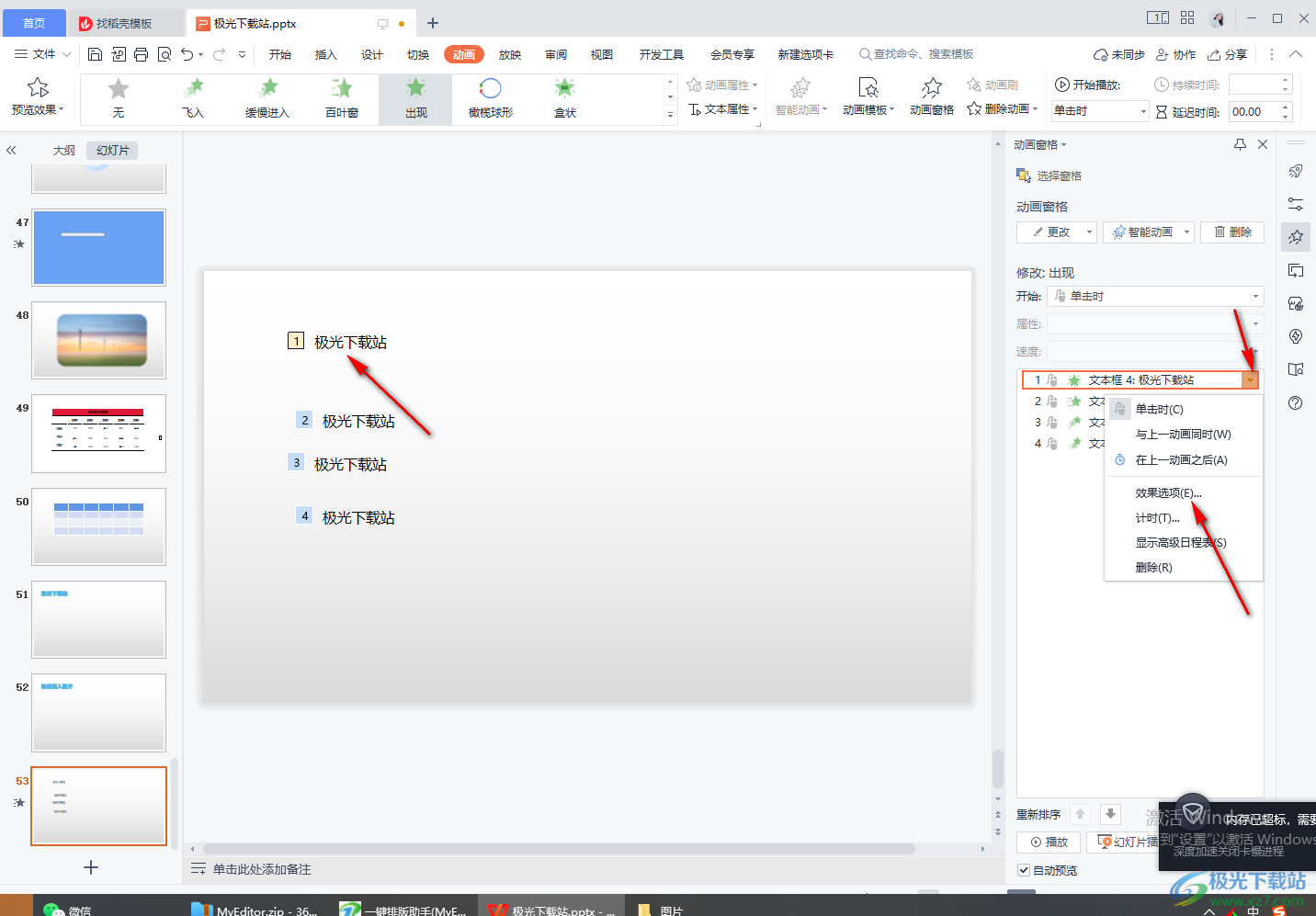
5.然后在打開的窗口中在【效果】的選項(xiàng)卡下,將【聲音】這個(gè)選項(xiàng)點(diǎn)擊打開,就可以選擇自己想要的一個(gè)動(dòng)畫聲音,小編這里選擇【爆炸】。
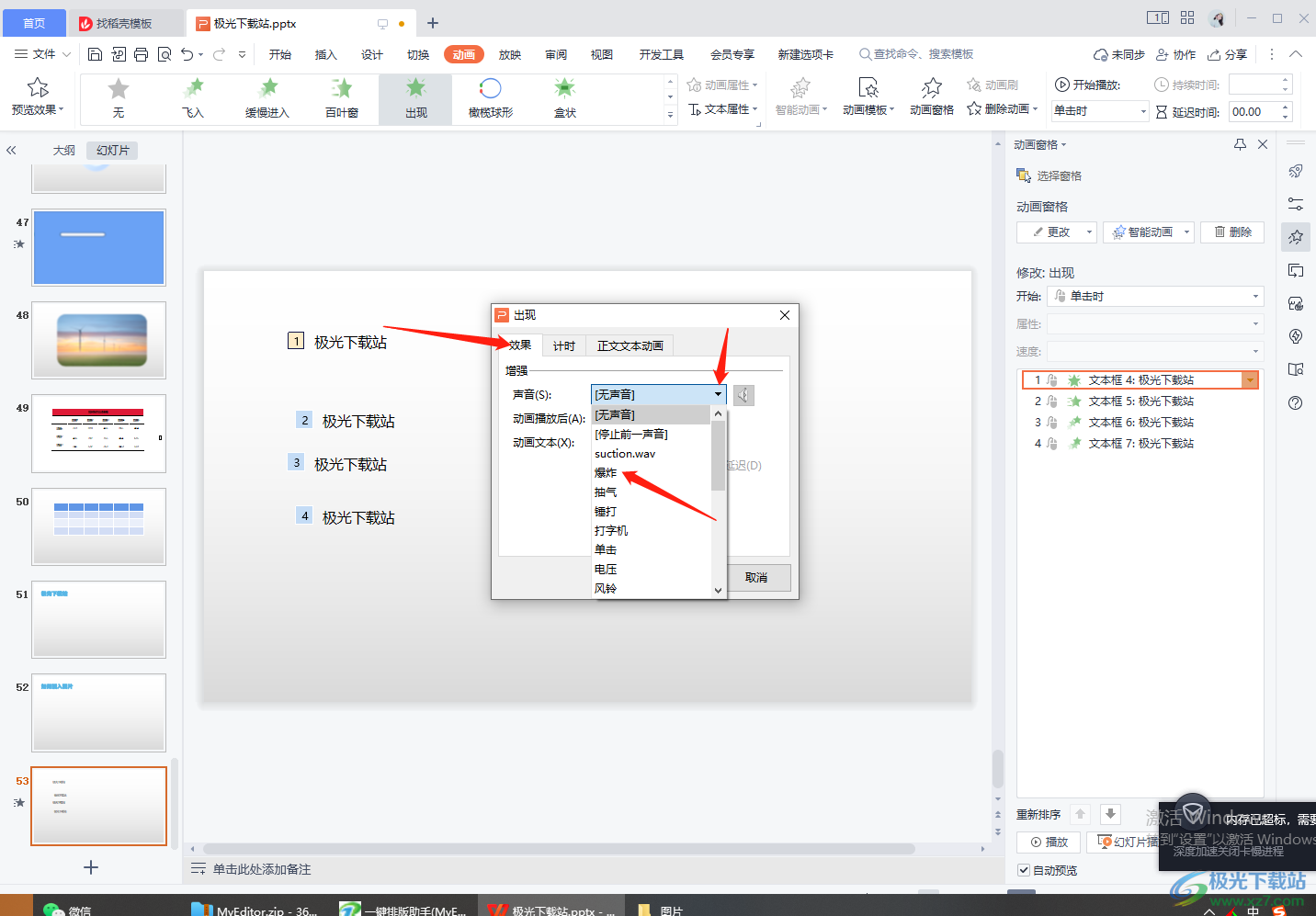
6.選擇好之后一定要記得點(diǎn)擊【確定】按鈕保存自己的設(shè)置。
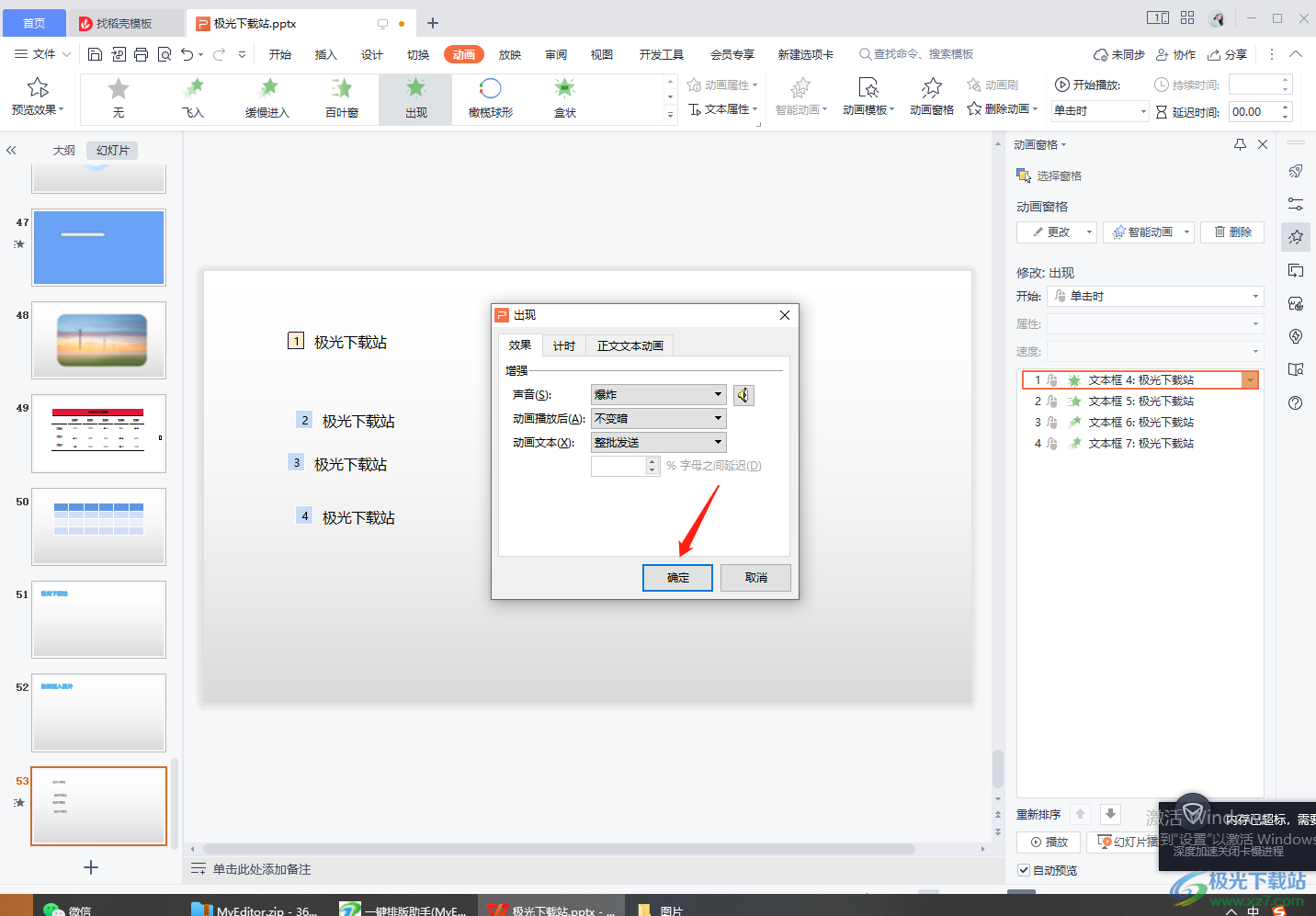
7.之后在左側(cè)將該幻燈片雙擊打開進(jìn)入到播放頁面,那么在播放的時(shí)候就會(huì)有一個(gè)播放動(dòng)畫的聲音出現(xiàn)。
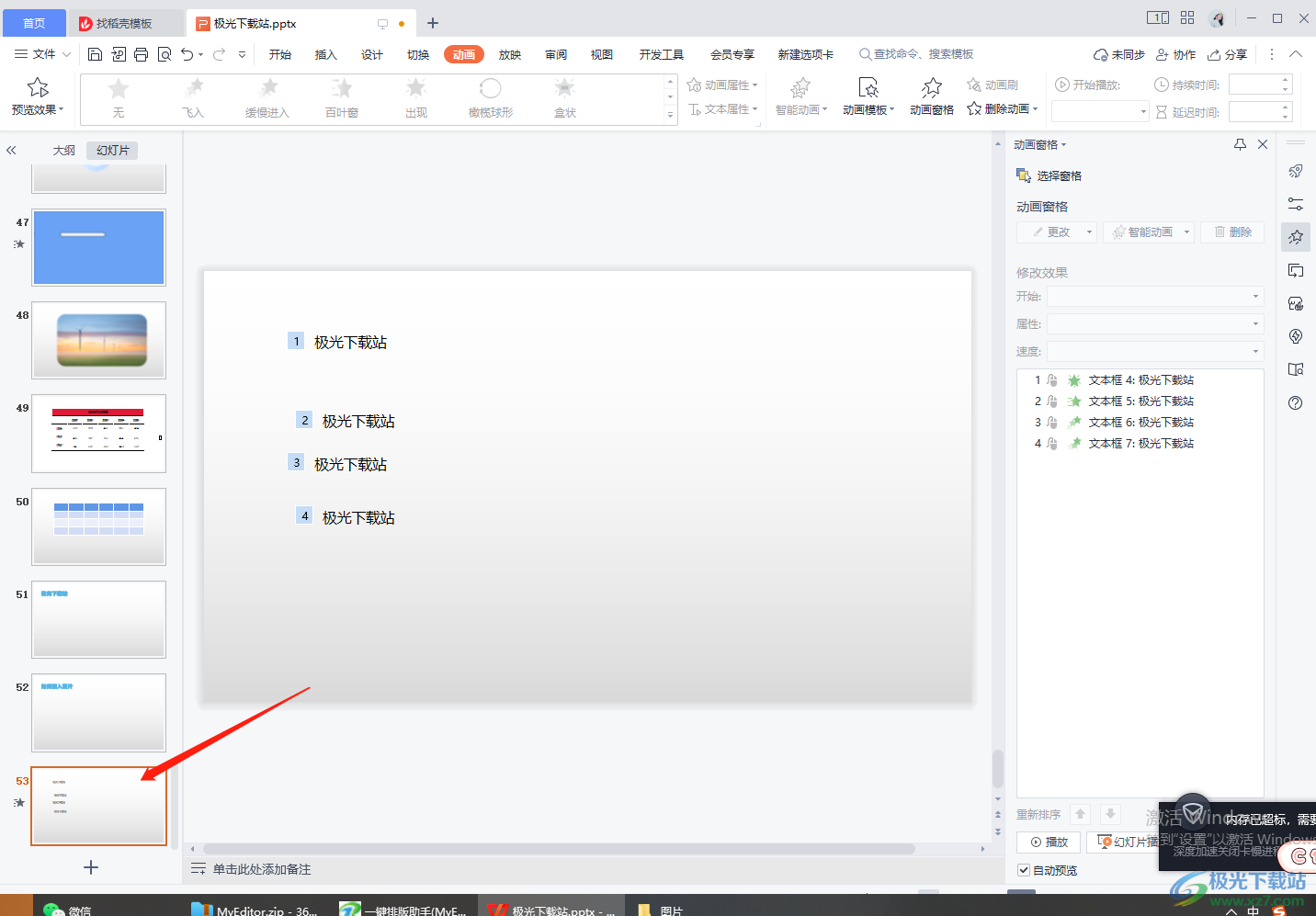
以上就是關(guān)于如何使用WPS PPT設(shè)置動(dòng)畫聲音的具體操作方法,在設(shè)置動(dòng)畫效果的時(shí)候,你可以給幻燈片中的文字、圖畫以及圖表等設(shè)置動(dòng)畫效果,當(dāng)你覺得動(dòng)畫效果顯示的時(shí)候沒有聲音是很無趣的,那么你可以給動(dòng)畫效果設(shè)置一個(gè)播放聲音,那么在播放的時(shí)候,該動(dòng)畫效果就會(huì)呈現(xiàn)出一個(gè)播放聲音,該播放聲音是可以自己選擇的,感興趣的小伙伴可以操作試試。

大小:240.07 MB版本:v12.1.0.18608環(huán)境:WinAll
- 進(jìn)入下載
相關(guān)推薦
相關(guān)下載
熱門閱覽
- 1百度網(wǎng)盤分享密碼暴力破解方法,怎么破解百度網(wǎng)盤加密鏈接
- 2keyshot6破解安裝步驟-keyshot6破解安裝教程
- 3apktool手機(jī)版使用教程-apktool使用方法
- 4mac版steam怎么設(shè)置中文 steam mac版設(shè)置中文教程
- 5抖音推薦怎么設(shè)置頁面?抖音推薦界面重新設(shè)置教程
- 6電腦怎么開啟VT 如何開啟VT的詳細(xì)教程!
- 7掌上英雄聯(lián)盟怎么注銷賬號(hào)?掌上英雄聯(lián)盟怎么退出登錄
- 8rar文件怎么打開?如何打開rar格式文件
- 9掌上wegame怎么查別人戰(zhàn)績?掌上wegame怎么看別人英雄聯(lián)盟戰(zhàn)績
- 10qq郵箱格式怎么寫?qq郵箱格式是什么樣的以及注冊英文郵箱的方法
- 11怎么安裝會(huì)聲會(huì)影x7?會(huì)聲會(huì)影x7安裝教程
- 12Word文檔中輕松實(shí)現(xiàn)兩行對齊?word文檔兩行文字怎么對齊?
最新排行
- 1騰訊視頻電腦版用手機(jī)號(hào)登錄的方法教程
- 2dev c++設(shè)置語法高亮的教程
- 3淘寶微信支付在哪里
- 4WPS PPT將圖片一次性插入到不同幻燈片中的方法
- 5微信自動(dòng)扣費(fèi)業(yè)務(wù)在哪里關(guān)閉
- 6微信實(shí)名認(rèn)證在哪里改
- 7微信支付密碼在哪里修改
- 8黑神話悟空配置要求
- 9網(wǎng)易云音樂教師節(jié)活動(dòng)一年免會(huì)員2024
- 10淘寶怎么用微信支付
- 11百度網(wǎng)盤分享密碼暴力破解方法,怎么破解百度網(wǎng)盤加密鏈接
- 12赤兔圖片轉(zhuǎn)換器將圖片旋轉(zhuǎn)270度方法
網(wǎng)友評(píng)論